Hoe te converteren naar PDF vanuit Word 2010
Hoewel veel mensen Microsoft Word 2010 hebben geïnstalleerd en op hun computers gebruiken, heeft niet iedereen het. Evenmin heeft iedereen Microsoft Word 2003 of 2007, die ook de .docx-bestanden die u in Word 2010 maakt kunt openen, bekijken en bewerken (hoewel u een speciale programma-update voor Word 2003 moet downloaden). Bovendien kunt u geen Word-bestanden openen in beeldbewerkingsprogramma's zoals Photoshop. Gelukkig bevat Microsoft Word 2010 een functie die u kunt gebruiken om uw Word 2010 .docx-bestanden naar het PDF-bestandsformaat te converteren. Deze bestandsindeling kan door iedereen met Adobe Reader of Adobe Acrobat worden bekeken en u kunt zelfs Photoshop gebruiken om bewerkingen in het bestand aan te brengen. U kunt heel gemakkelijk leren hoe u een PDF vanuit Word 2010 kunt converteren, omdat het een knop in het programma is.
Opslaan naar PDF in Word 2010
Het PDF-bestandstype is zeer veelzijdig en wordt een steeds populairdere manier om documenten te verspreiden. Niet iedereen heeft de middelen om pdf-bestanden te bewerken, maar dat is een andere discussie. Eerder had u een tool van derden moeten gebruiken om uw Word .docx-bestand in het PDF-bestandsformaat te krijgen, maar Word 2010 bevat nu een hulpprogramma dat het bestand automatisch voor u maakt.
Stap 1: Begin met het openen van het bestand dat u wilt converteren in Word 2010.
Stap 2: klik op het tabblad Bestand in de linkerbovenhoek van het venster en klik vervolgens op Opslaan als .

Stap 3: Kies een locatie voor het bestand en typ vervolgens de gewenste bestandsnaam in het veld Bestandsnaam .
Stap 4: klik op het vervolgkeuzemenu rechts van Opslaan als type en kies vervolgens de optie PDF .
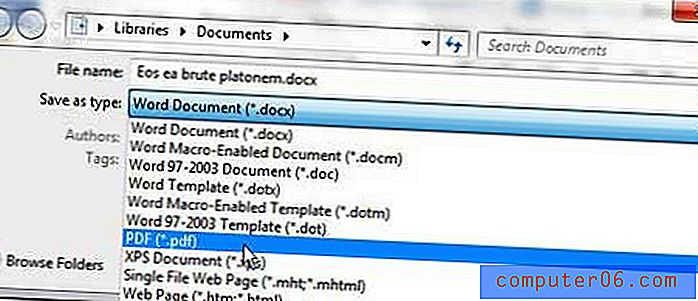
Stap 5: Kies een optie rechts van Optimaliseren voor, afhankelijk van uw behoeften. Als u zich meer zorgen maakt over de kwaliteit van het bestand, bijvoorbeeld als u het naar een printer moet sturen, kies dan de optie Standaard . Als u zich meer zorgen maakt over de grootte van het bestand, vooral als u het gaat e-mailen, kiest u de optie Minimumgrootte .
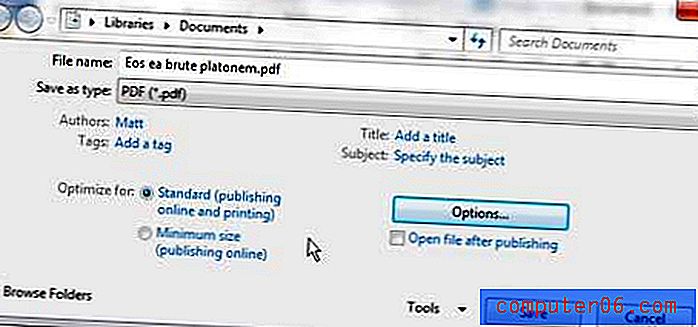
Stap 6: klik op de knop Opslaan .



